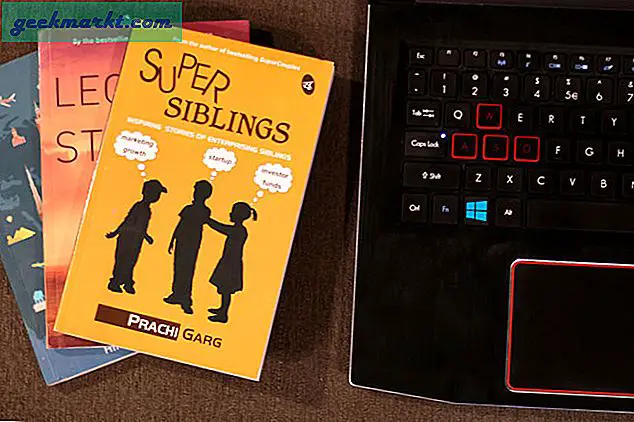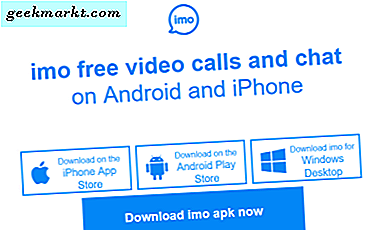Wenn Sie in Ihrem Webbrowser - www.google.com eingeben, fragt Ihr Smartphone den DNS-Server nach der entsprechenden IP-Adresse, an der sich diese Website befindet. Sobald diese Informationen vorliegen, können Sie Google in Ihrem Browser öffnen. In einfachen Worten, die Aufgabe von DNS-Server soll den Domainnamen (wie www.google.comg) mit seiner IP-Adresse (wie 172.217.24.238) abgleichen.
Standardmäßig weist Ihr ISP automatisch einen DNS-Server zu, wenn Ihr Router oder Android eine Verbindung zum Internet herstellt. Sie müssen diese jedoch nicht verwenden.
Mit Android können Sie die DNS-Server nicht ändern, wenn Sie mit mobilen Daten verbunden sind. Das heißt, die folgende App funktioniert nur für Wi-Fi-Verbindungen. Außerdem überschreibt der Google Chrome-Browser das System-DNS, um die eigenen DNS-Server von Google zu verwenden. Dies bedeutet, dass Adblock-DNS-Server im Chrome-Browser nicht funktionieren.
Lesen:Finden Sie heraus, wer mit Ihrem WiFi-Netzwerk verbunden ist
Ein Grund, warum Sie möglicherweise die von Ihrem Internetdienstanbieter zugewiesenen DNS-Server ändern möchten, besteht darin, dass Sie den Verdacht haben, dass ein Problem mit den derzeit verwendeten Servern vorliegt. Eine einfache Möglichkeit zum Testen auf ein DNS-Serverproblem besteht darin, die IP-Adresse einer Website in den Browser einzugeben. Wenn Sie die Website mit der IP-Adresse, aber nicht mit dem Namen erreichen können, hat der DNS-Server wahrscheinlich Probleme. Ein weiterer Grund dazu DNS-Server ändern ist, wenn Sie nach einem suchen bessere Browsing-Geschwindigkeit, oder blockieren Sie Malware, Pornografie oder erhalten Sie amerikanische Netflix-Außenzustände.
Nachdem Sie überzeugt sind, warum Sie unterschiedliche DNS-Einstellungen benötigen, sehen wir uns an, wie Sie die DNS-Einstellungen Ihres Android-Smartphones ändern können.
Wie ändere ich die DNS-Einstellungen von Android?
Es gibt einige DNS-Wechsler-Apps im PlayStore, aber ich werde nur zwei behandeln, da der Vorgang einfach ist und es nicht viel zu tun gibt, wenn Sie die Grundlagen verstanden haben.
1. Android Native Process
Wir sind es gewohnt, nach Apps für alles zu suchen, was wir vergessen. Android ist ein Smartphone-Betriebssystem und verfügt über zahlreiche integrierte Funktionen. Ob sie wie beabsichtigt funktionieren und wie funktionsreich sie sind, ist eine ganz andere Sache.
Mal sehen, wie es funktioniert.
Gehe zu die Einstellungen App auf Ihrem Android-Handy und tippen Sie aufW-lan.

Drücken Sie lange auf die Netzwerk Sie sind verbunden mit und klicken Netzwerk ändern auf dem Popup-Bildschirm.

Du wirst bemerken Erweiterte Optionen Dort. Klicken Sie darauf, um die IP-Einstellungen anzuzeigen, zu denen Sie von DHCP wechseln Statisch. Damit können Sie grundsätzlich Ihre eigenen Einstellungen vornehmen.

Scrollen Sie etwas weiter und Sie sollten nun die Optionen DNS 1 und DNS 2 sehen, in die Sie Ihre neuen Einträge eingeben können. Auf meinem OP2 war es für die DNS-Einträge von Google vorkonfiguriert.

Auf diese Weise können Sie Änderungen speichern, um Ihre DNS-Einstellungen auf Ihrem Android-Gerät erfolgreich zu aktualisieren. Es gibt jedoch ein Problem mit dem obigen Verfahren. Vor Android Nougat mussten Sie sich keine Gedanken über die Eingabe Ihrer IP-Adresse, Subnetzmaske und all dieser Netzwerkdetails machen. Nach dem Android N-Update müssen Sie sich jetzt aber auch darum kümmern Die Schaltfläche Speichern wird grau aus Dies bedeutet, dass Sie Ihre DNS-Einstellungen nicht speichern können. Hier kommen DNS-Wechsler-Apps von Drittanbietern ins Spiel.
2. DNS Changer Beta (kein Root)
Während es im Play Store keinen Mangel an DNS-Wechsler-Apps gibt, funktionieren die meisten von ihnen entweder nicht oder sind mit Anzeigen gefüllt. DNS Changer Beta hingegen ist nicht nur kostenlos, sondern enthält auch keine nervigen Anzeigen.
Abgesehen von den üblichen Funktionen wie eine Liste von DNS-Server Zur Auswahl und zur Option, die Verwendung von DNS zum Surfen im Internet zu beenden oder zu starten, gab es einige zusätzliche Funktionen, die mir gefallen haben. Sie können die Benachrichtigung im Benachrichtigungscenter deaktivieren. Sie können das Symbol in der Statusleiste entfernen, damit niemand es besser weiß.
Laut der Beschreibung von Google Play erhalten Sie eine Push-Benachrichtigung mit einer Erklärung und einer möglichen Lösung, wenn die App nicht mehr funktioniert. Das muss ich aber noch sehen.
Sie können die App direkt beim Booten ausführen und die App mit einem Kennwort schützen. Die Liste der kostenlosen DNS-Server enthält weitere Optionen wie Verizon und Norton. Letzteres hilft Ihnen auch dabei, Websites mit Inhalten für Erwachsene zu blockieren.

Abgesehen davon können Sie mit der App auch IPv4- und IPv6-Einstellungen konfigurieren. Letztere können bei Bedarf deaktiviert werden. Wenn Sie eine DNS-Servereinstellung verwenden möchten, diese jedoch nicht in der Liste verfügbar ist, können Sie einen eigenen Eintrag erstellen.
Hier kommt der Teil, den ich mag. Die App funktioniert sofort mit Tasker. Wenn Sie nicht wissen, was Tasker ist, empfehle ich Ihnen dringend, es sich anzusehen. Ihr Telefon läuft mit Autopilot und Sie können sich später bei mir bedanken.
Es gibt eine Whitelist-Option für Apps, die Sie mit Ihren Standard-DNS-Servern verwenden möchten. Die App ist Open Source und absolut sicher. Wenn Sie möchten, können Sie auch den DNS-Mann überprüfen, der auf F-Droid kostenlos verfügbar ist und gut funktioniert.
Profi: Kein Root erforderlich, einfach und benutzerfreundlich
Con: Da die App theoretisch eine VPN-Verbindung herstellt, können sie alle Ihre Browserdaten überwachen. Außerdem kann VPN zu einem schnellen Entladen des Akkus führen.
Schauen Sie sich DNS Changer Beta an (kostenlos)
3. DNS (Root) überschreiben
Im Gegensatz zur vorherigen App benötigt diese ein verwurzeltes Android-Smartphone. Wenn Sie nicht wissen, wie Sie es rooten sollen, können Sie entweder das XDA-Entwicklerforum besuchen, um es zu lernen, oder die oben genannte App verwenden. Der Vorgang ist kompliziert und es besteht immer die Gefahr, dass Ihr Telefon gemauert wird. Nachdem dies nicht möglich ist, schauen wir uns Override DNS an.
Der Gesamtprozess bleibt derselbe, bei dem Sie entweder aus einem Dropdown-Menü mit vorkonfigurierten DNS-Einstellungen auswählen oder Ihre benutzerdefinierten Werte eingeben können.

Profi: Der Grund, warum diese App in die Liste aufgenommen wird, ist, dass Override DNS im Gegensatz zu anderen Apps kein VPN erstellt, sondern die internen Netzwerkeinstellungen ändert, was weniger Batterieverbrauch und eine bessere Leistung bedeutet. Es gewährleistet auch die Privatsphäre, da niemand Ihren Internetverkehr sieht. Es ist bekannt, dass der Entwickler sehr reaktionsschnell ist. Wenn Sie also Zweifel haben, setzen Sie sich einfach mit ihm in Verbindung.
Con: Das einzige Problem mit OverRide DNS ist, dass Sie ein gerootetes Android-Gerät benötigen, damit es funktioniert.
Download Override DNS ($ 2)
4. Netguard
Netguard ist ein beliebter Name, wenn es darum geht Sperren des Internetzugangs für bestimmte Apps. In diesem Artikel spreche ich jedoch nicht über die Netguard-Version, die im Play Store erhältlich ist, sondern über die, die viele von Ihnen verwenden Werbung blockieren. Die App ist kostenlos und auf Github verfügbar. Sie müssen sie von der Seite laden, wenn Sie sie noch nicht verwenden.
Sie können Sie nicht nur vor unerwünschten Anzeigen auf App-Ebene schützen und robuste Firewall-Funktionen anbieten, sondern auch Ihre DNS-Einstellungen mit Netguard ändern.
Öffnen Sie die App und gehen Sie zu Einstellungen, Erweiterte Optionen. Hier finden Sie Optionen zum Ändern des DNS, der Subnetzmaske und zum Verwalten des gesamten Internetverkehrs nach Ihren Wünschen.

Profi: Wenn Sie Netgard bereits verwenden, um den Internetzugang für bestimmte Apps zu blockieren, ist es sinnvoll, es als DNS-Wechsler zu verwenden.
Con: Da der DNS-Wechsler nicht die angekündigte Funktion ist, ist die Benutzeroberfläche nicht sehr intuitiv wie die anderen Apps in der Liste.
Netguard herunterladen (kostenlos)
5. DNS Manager (mit DNSCrypt)
Wie der Name schon sagt, ist in dieser App DNSCrypt integriert. Cool, also was macht es und warum kümmert es mich? Der Job von DNSCrypt dient zum Maskieren Ihrer DNS-Abfragen So weiß niemand, was Sie auf Ihrem Smartphone tun, wie es immer sein sollte, aber nicht.
Die App hat eine kostenlose Version, die fehlerhaft ist und je nach Modell und Betriebssystemversion funktioniert oder nicht, und wie viel Glück Sie haben! Die Pro-Version, die für 1,99 US-Dollar erhältlich ist, funktioniert gut.

Die Benutzeroberfläche der App ist eher zu einfach, aber solange sie wie angekündigt funktioniert, ist sie für mich in Ordnung. Die Pro-Version ist werbefrei und bietet alle Funktionen, die wir in anderen DNS-Apps oben gesehen haben.
Download DNS Manager (mit DNSCrypt) (1,99 $)
Wie können Sie feststellen, ob Sie DNS-Server erfolgreich geändert haben?
Genau wie die MAC-Adresse Ihres Computers gehen die DNS-Server nicht über den Router hinaus. Es gibt also keine Möglichkeit für Sie Überprüfen Sie Ihre DNS-Server Verwenden einer Online-Website wie bei Ihrer IP-Adresse. Es gibt jedoch noch einige Dinge, die Sie tun können.
Stellen Sie zunächst sicher, dass Sie Ihren DNS-Cache leeren, damit der Effekt auftritt. Unter Android können Sie dies tun, indem Sie das Gerät einfach neu starten. Laden Sie als Nächstes die kostenlose PingTools-App aus dem Google Play Store herunter und suchen Sie darin nach dem DNS-Bereich.
Wenn Sie OpenDNS als DNS-Resolver verwenden, gehen Sie einfach zu http://welcome.opendns.com. Wenn Sie die Konfiguration richtig durchgeführt haben, wird "Willkommen bei OpenDNS!" Angezeigt. Wenn nicht, erhalten Sie eine "Opps" -Seite.
Zusammenfassung: DNS-Changer-Apps
Ich mag DNS Changer Beta mehr, weil es viel mehr Kontrolle über meine DNS-Einstellungen und das Surfen im Internet bietet. Die Whitelist-Option ist praktisch, da nicht alle Apps sie verwenden sollen. Ich benutze auch einige regionale Apps.
Ich Netguard, weil es mir ermöglicht, meine beiden DNS-Einstellungen zu verwalten und mich vor unerwünschten Anzeigen zu schützen. Ich muss jetzt keine zwei separaten Apps verwenden.
Wenn Sie ein verwurzeltes Android-Telefon haben, ist DNS überschreiben eine gute Option. Es bietet Datenschutz und bessere Leistung gegenüber anderen Apps.
Selbst wenn Sie mit den Standard-DNS-Einstellungen Ihres Internetdienstanbieters zufrieden sind, würde ich Ihnen empfehlen, dies einmal zu versuchen und zu sehen, wie es funktioniert. Die Chancen stehen gut, dass Sie eine Verbesserung sehen werden. Lassen Sie mich Ihre Gedanken in den Kommentaren unten wissen.
Mit der neuen Cloudflare-App können Sie das Cloudflare-DNS (1.1.1.1) mit einem einzigen Klick aktivieren.